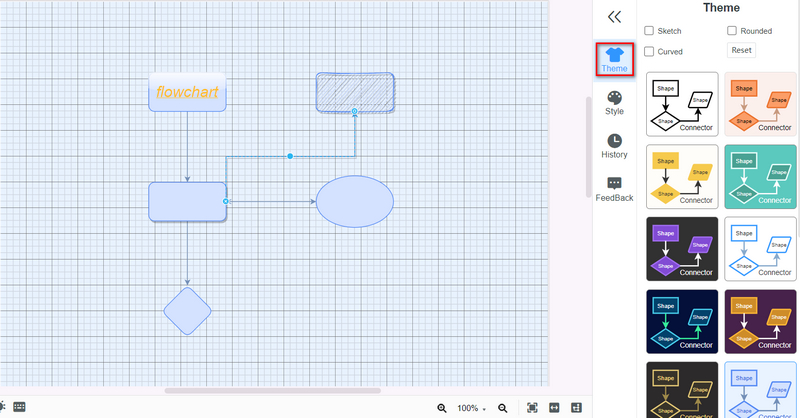មគ្គុទ្ទេសក៍
បន្ថែមប្រធានបទ
បន្ទាប់ពីការចូល អ្នកអាចបង្កើតផែនទីគំនិតផ្ទាល់ខ្លួនរបស់អ្នក។ ការបន្ថែមប្រធានបទគឺជាជំហានមូលដ្ឋាន។
បង្កើតថ្មី
1ជ្រើសរើស ថ្មី។ ពីបន្ទះខាងឆ្វេង ហើយអ្នកអាចជ្រើសរើសគំរូដែលអ្នកចង់បាន រួមទាំង Mindmap ទូទៅ ផែនទី Org-Chart ផែនទីដើមឈើ។ Fishbone, Flowchart ជាដើម។
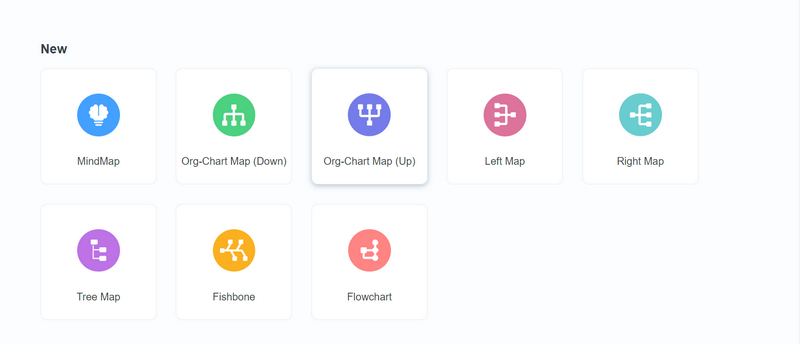
2ក្នុង ស្បែកដែលបានណែនាំអ្នកអាចជ្រើសរើសមួយដែលអ្នកចូលចិត្ត និងទទួលបានលំនាំដូចគ្នាពិតប្រាកដ។ បន្ទាប់មកអ្នកអាចកែសម្រួលខ្លឹមសារ និងរចនាសម្ព័ន្ធតាមដែលអ្នកត្រូវការ។
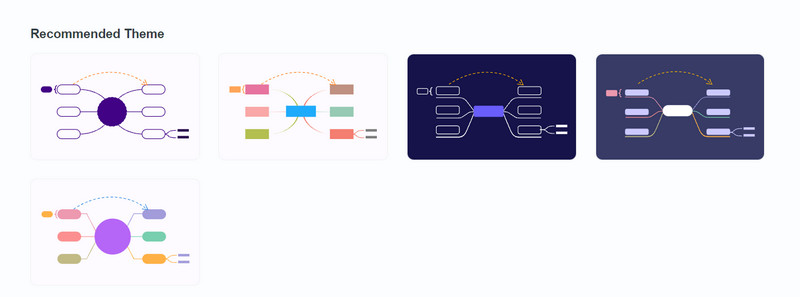
បញ្ចូលប្រធានបទ
1ដើម្បីបន្ថែមប្រធានបទបងប្អូន អ្នកអាចចុចបានយ៉ាងងាយស្រួល ចូល នៅលើក្តារចុចរបស់អ្នក។ ឬអ្នកអាចចុចកណ្តុរខាងស្តាំហើយជ្រើសរើស បន្ថែមប្រធានបទ ពីបញ្ជីដែលលេចឡើង។ លើសពីនេះទៀតអ្នកអាចចុច ប្រធានបទ ពីរបារឧបករណ៍ខាងលើ។
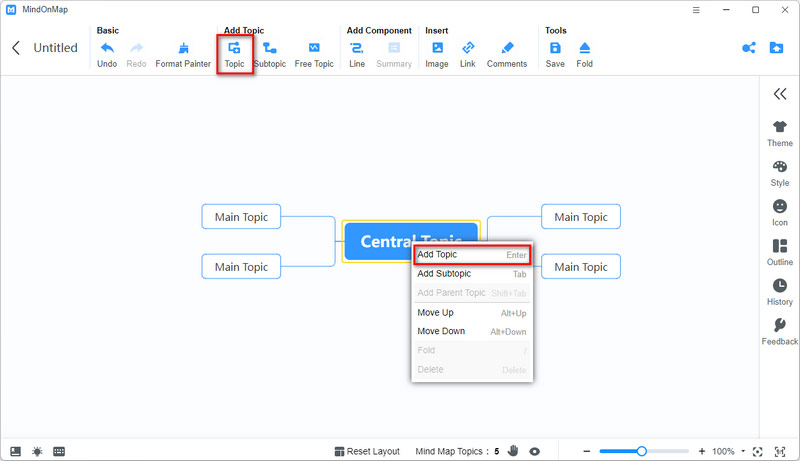
2ដើម្បីបន្ថែមប្រធានបទរង គ្រាន់តែអនុវត្តតាមនីតិវិធីស្រដៀងគ្នាដែលត្រូវបានរួមបញ្ចូលនៅក្នុងផ្នែកប្រធានបទបងប្អូន។ ចុចកណ្ដុរស្ដាំហើយជ្រើសរើស បន្ថែមប្រធានបទរង. ឬចុច ប្រធានបទរង ពីរបារឧបករណ៍ខាងលើ។
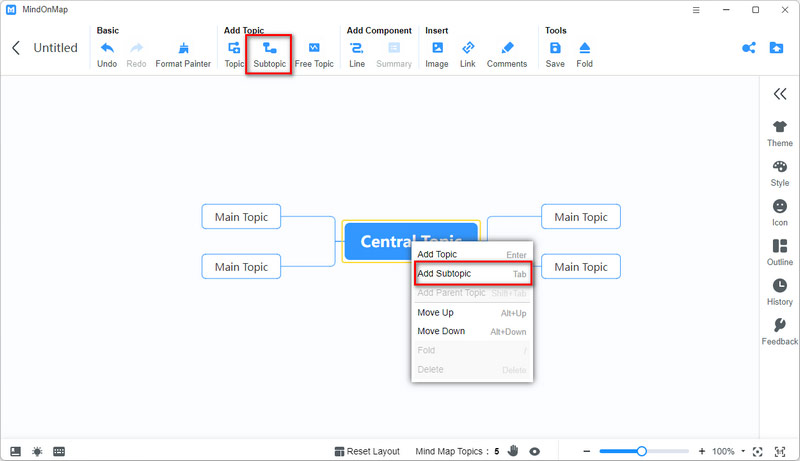
កែសម្រួលប្រធានបទ
បន្ទាប់ពីបញ្ចប់រចនាសម្ព័ន្ធសំខាន់ អ្នកអាចបន្តកែសម្រួលវាជាមួយនឹងមុខងារ MindOnMap ផ្តល់ឱ្យអ្នក។
បន្ទាត់
ជ្រើសរើសប្រធានបទណាមួយដែលអ្នកចង់បន្ថែមបន្ទាត់ទំនាក់ទំនងទៅ។ បន្ទាប់មកចុច បន្ទាត់ ពីរបារឧបករណ៍។ ចង្អុលទៅប្រធានបទដែលទាក់ទងនឹងប្រធានបទដែលបានជ្រើសរើសពីមុន។ លើសពីនេះទៀត អ្នកអាចកែតម្រូវរូបរាងរបស់វាដោយអូសវា។
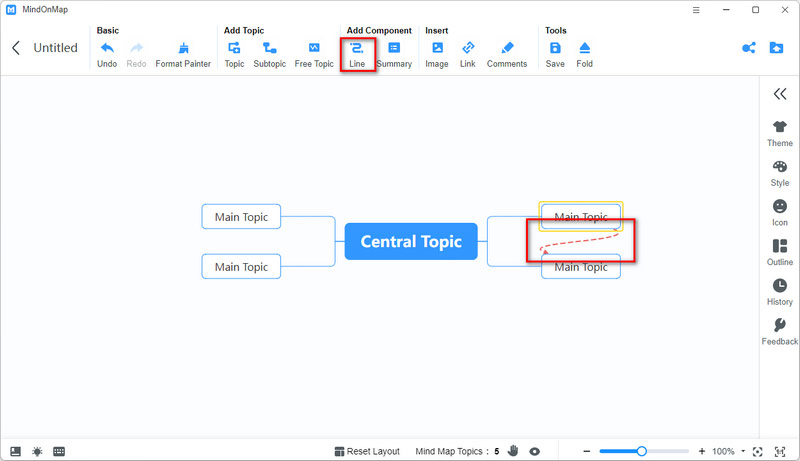
សង្ខេប
ចុច សង្ខេប ពីរបារឧបករណ៍កំពូល ហើយអ្នកអាចសង្ខេបផ្នែកដែលអ្នកជ្រើសរើសដើម្បីធ្វើឱ្យវាកាន់តែច្បាស់។
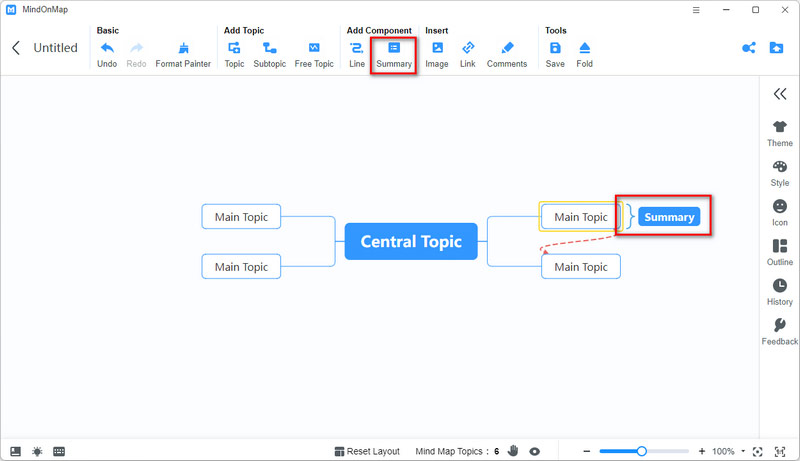
រូបភាព
ជ្រើសរើសប្រធានបទដែលអ្នកចង់បញ្ចូលរូបភាព។ ចុច រូបភាព ពីរបារឧបករណ៍កំពូលហើយជ្រើសរើស បញ្ចូលរូបភាព. បន្ទាប់មក ជ្រើសរើសថត កន្លែងដែលរូបភាពដែលចង់បានត្រូវបានរក្សាទុក។ បន្ទាប់ពីជំហានទាំងអស់សូមចុច យល់ព្រម ហើយអ្នកនឹងឃើញរូបភាពនៅក្នុងប្រធានបទ។
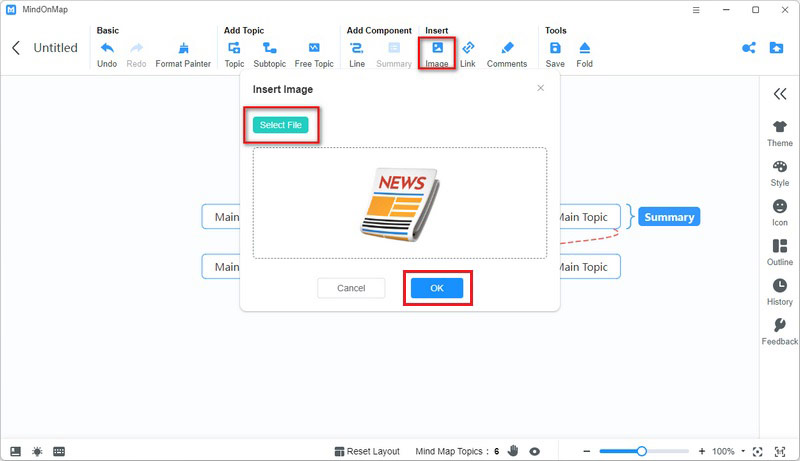
តំណភ្ជាប់
ស្រដៀងទៅនឹងការបញ្ចូលរូបភាព ការបញ្ចូលតំណភ្ជាប់មានភាពងាយស្រួលក្នុងការគ្រប់គ្រង។ ចុច តំណភ្ជាប់ នៅជាប់រូបភាព ហើយជ្រើសរើស បញ្ចូលតំណ. បន្ទាប់មកបញ្ចប់ តំណភ្ជាប់ URL និងដែលត្រូវគ្នា។ អត្ថបទ.
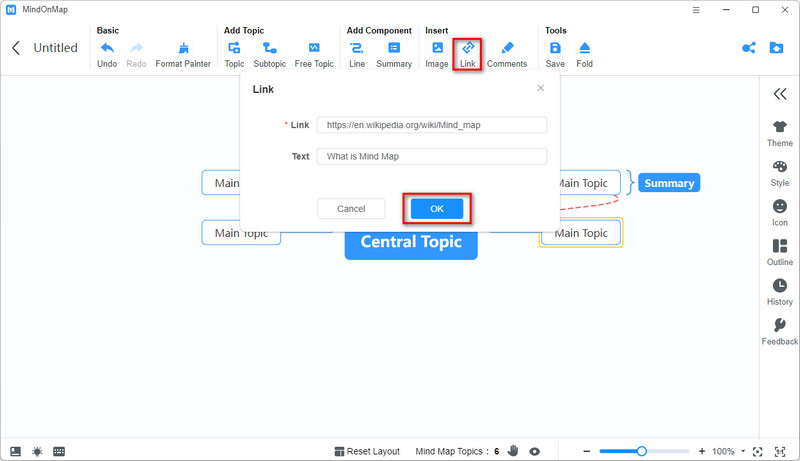
មតិយោបល់
ជ្រើសរើស មតិយោបល់ ពីរបារឧបករណ៍ហើយចុច បន្ថែមមតិ. វាយបញ្ចូលមតិរបស់អ្នកហើយចុច យល់ព្រម. បន្ទាប់មកអ្នកនឹងឃើញរូបរាងអត្ថបទនៅក្នុងប្រធានបទ។ នៅពេលអ្នករុករកទៅរូបរាង អ្នកអាចឃើញមតិយោបល់ពេញលេញ។
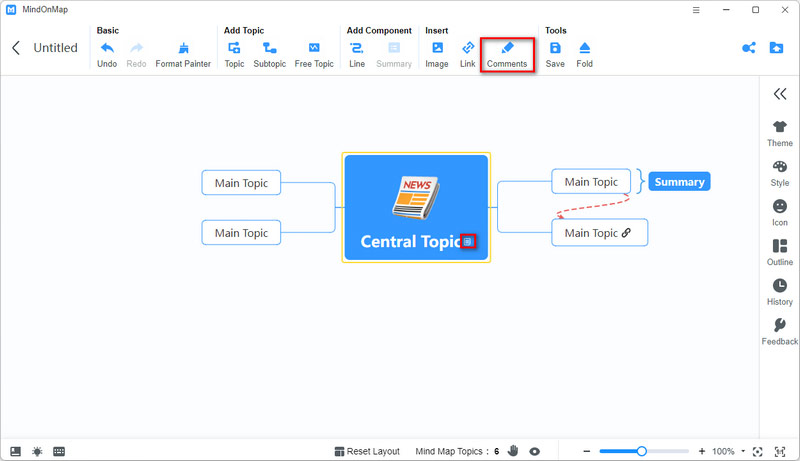
រូបតំណាង
ជម្រើសរូបតំណាងគឺនៅខាងស្តាំ។ នេះគឺជារូបតំណាងគួរឱ្យចាប់អារម្មណ៍ និងជាក់ស្តែងដូចជា អាទិភាព វឌ្ឍនភាព ទង់ជាតិ និងនិមិត្តសញ្ញា។ អ្នកអាចជ្រើសរើសមួយ ឬច្រើនតាមតម្រូវការរបស់អ្នក។ លើសពីនេះ រូបតំណាងជាច្រើនទៀតនឹងមកដល់ក្នុងពេលឆាប់ៗនេះ។
ផ្លាស់ប្តូររចនាប័ទ្ម
ប្រធានបទ
1នៅក្នុងរបារឧបករណ៍ត្រឹមត្រូវ សូមជ្រើសរើស ប្រធានបទ ហើយអ្នកនឹងឃើញប្រធានបទជាច្រើនសម្រាប់ជម្រើសរបស់អ្នក។ ជ្រើសរើសមួយដែលអ្នកចូលចិត្ត ហើយការជូនដំណឹងនឹងលេចឡើង។ ពេលចុច យល់ព្រមដែលបច្ចុប្បន្ននឹងត្រូវបានសរសេរជាន់ពីលើ។
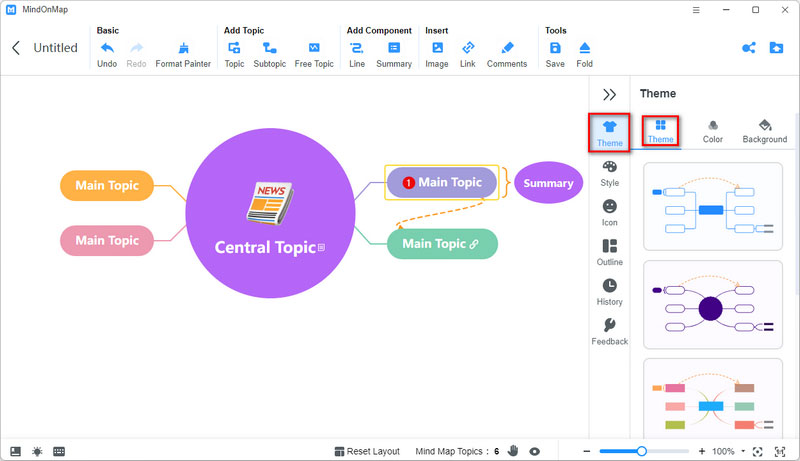
ប្រសិនបើអ្នកចង់ផ្លាស់ប្តូរពណ៌នៃប្រធានបទដាច់ដោយឡែក សូមចូលទៅកាន់ ពណ៌. នៅទីនេះអ្នកអាចជ្រើសរើស ពណ៌តែមួយ ឬពហុពណ៌។

3លើសពីនេះទៀតអ្នកក៏អាចផ្លាស់ប្តូរផ្ទៃខាងក្រោយផងដែរ។ ជ្រើសរើស ផ្ទាំងខាងក្រោយ ក្រោម ប្រធានបទ. អ្នកអាចជ្រើសរើស ពណ៌ តែឬក្រឡាចត្រង្គ។
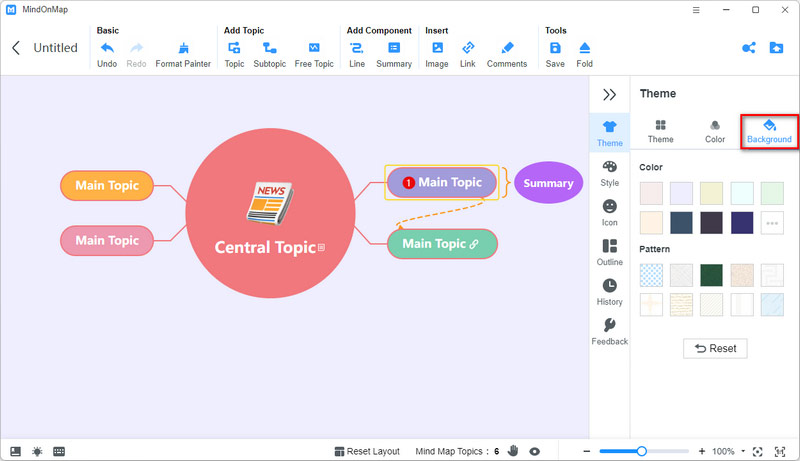
រចនាប័ទ្ម
រុករកទៅជម្រើសរចនាប័ទ្ម។ នៅទីនេះអ្នកអាចកែសម្រួល ប្រធានបទ និង រចនាសម្ព័ន្ធ.
1នៅក្រោម ប្រធានបទ ជម្រើស អ្នកអាចផ្លាស់ប្តូរពណ៌ រចនាប័ទ្មរូបរាង ពណ៌បន្ទាត់។ល។ នៃប្រធានបទដែលបានជ្រើសរើស។ ប្រសិនបើអ្នកចង់ផ្លាស់ប្តូរប្រធានបទរងទាំងនោះ សូមជ្រើសរើសជម្រើសខាងក្រោម សាខា. នេះ។ ពុម្ពអក្សរ ក៏មានសម្រាប់ការផ្លាស់ប្តូរផងដែរ។
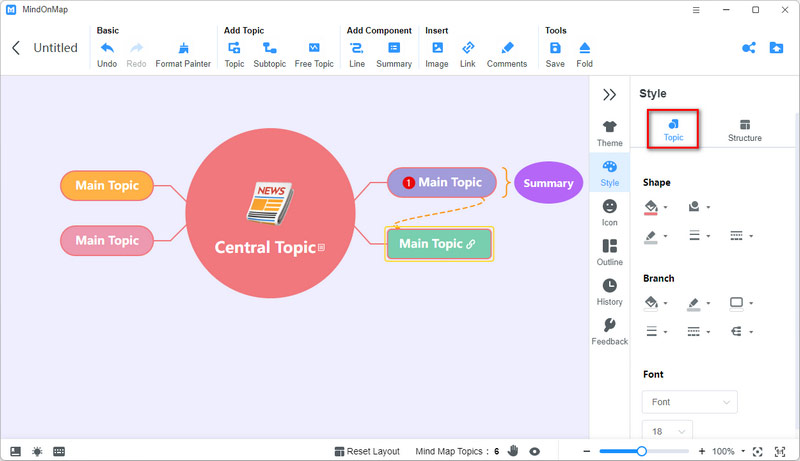
2កំឡុងពេលកែសម្រួលផែនទីគំនិត អ្នកនៅតែអាចផ្លាស់ប្តូរវិធីតភ្ជាប់។ គ្រាន់តែជ្រើសរើសគំរូសមរម្យ។
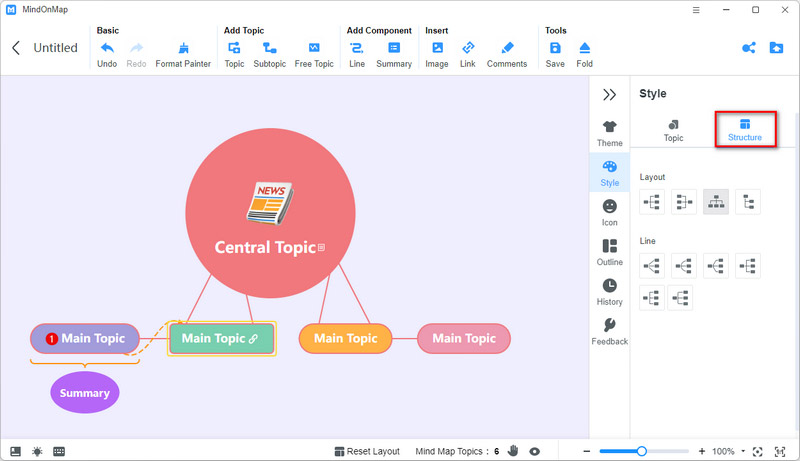
ចែករំលែក និងនាំចេញ
1បន្ទាប់ពីការកែសម្រួលទាំងអស់រួចរាល់ អ្នកអាចចុច ចែករំលែក នៅជ្រុងខាងស្តាំខាងលើ។ ធីកប្រអប់របស់ ពាក្យសម្ងាត់ ហើយអ្នកអាចផ្លាស់ប្តូរវាដោយខ្លួនឯងបាន។ នេះ។ មានសុពលភាព កាលបរិច្ឆេទក៏ស្ថិតនៅលើការសម្រេចចិត្តរបស់អ្នកដែរ។ បន្ទាប់មកចុច ចម្លងតំណ និងពាក្យសម្ងាត់ និងចែករំលែកតំណជាមួយអ្នកដទៃ។

អ្នកអាចឃើញឯកសារដែលបានចែករំលែកនៅក្នុង ការចែករំលែករបស់ខ្ញុំ. ជ្រើសរើស ឈប់ចែករំលែក ហើយអ្នកផ្សេងទៀតនឹងមិនចូលប្រើផែនទីគំនិតរបស់អ្នកតាមរយៈតំណពីមុនទេ។
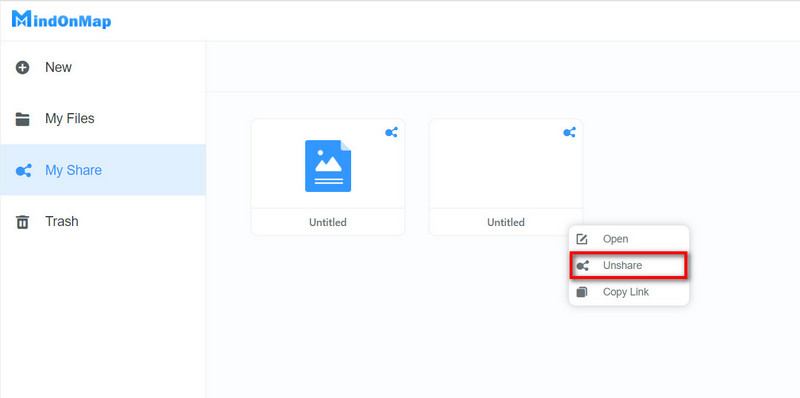
2មុខងារនាំចេញមានឥទ្ធិពល។ អ្នកអាចនាំចេញផែនទីគំនិតដែលបានបញ្ចប់ជា JPG, PNG, Word, PDF ជាដើមជាមួយនឹងគុណភាពខ្ពស់។
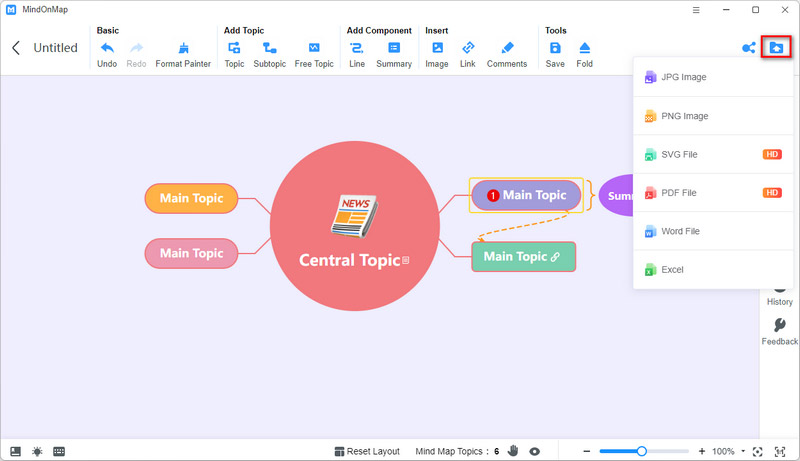
ផ្សេងៗ
គ្រោង
នៅក្នុងផ្នែកឧបករណ៍ត្រឹមត្រូវ អ្នកអាចមើលឃើញ គ្រោង នៃរចនាសម្ព័ន្ធផែនទីចិត្តរបស់អ្នក។
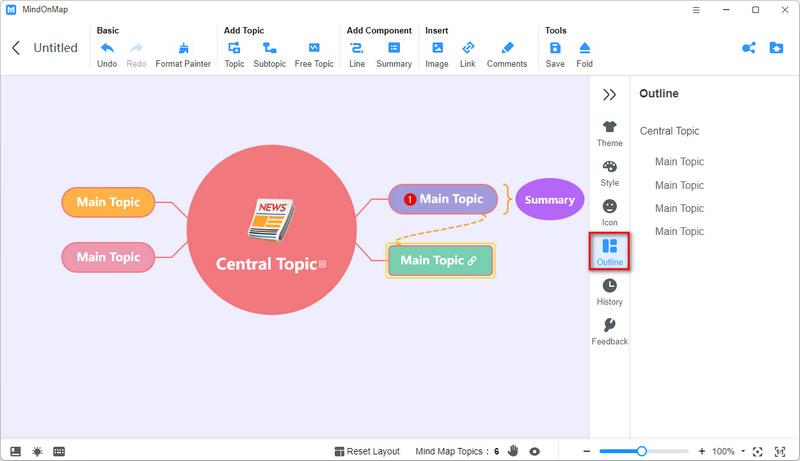
ប្រវត្តិសាស្ត្រ
រុករកទៅ ប្រវត្តិសាស្ត្រ នៅក្រោមគ្រោង អ្នកនឹងឃើញកំណែប្រវត្តិនៃការកែសម្រួលរបស់អ្នក។ អ្នកអាចស្តារពួកវាឡើងវិញបានយ៉ាងងាយស្រួល។
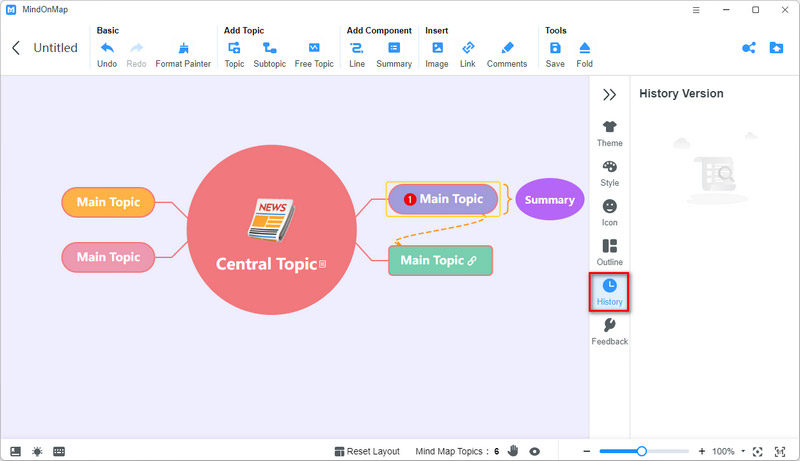
គ្រាប់ចុចក្តៅ
នៅជ្រុងខាងក្រោមឆ្វេងដោយចុចលើ គ្រាប់ចុចក្តៅ ប៊ូតុង អ្នកអាចស្គាល់ hotkeys មានប្រយោជន៍ទាំងអស់ ដែលនឹងជួយសង្រ្គោះបញ្ហាជាច្រើន។
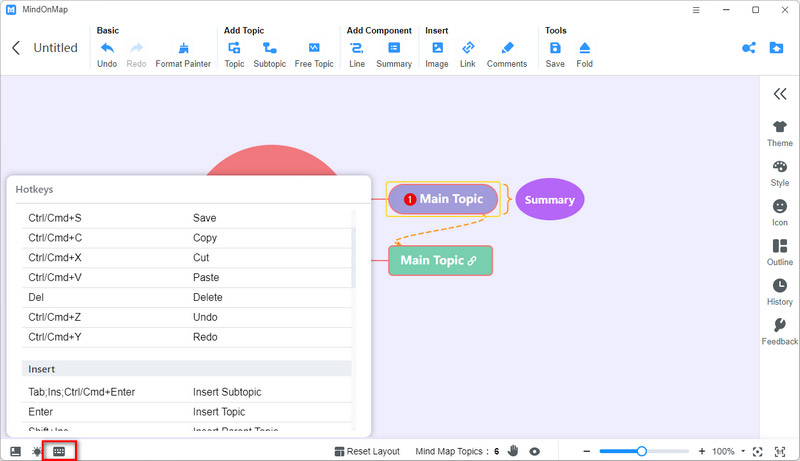
របៀបប្រើមុខងារគំនូសតាងលំហូរ
ប្រសិនបើអ្នកចង់បង្កើតផែនទីគំនិត ឬដ្យាក្រាមដែលមានជំនាញវិជ្ជាជីវៈបន្ថែមទៀត អ្នកអាចប្រើមុខងារគំនូសតាងលំហូរដោយចុចលើប៊ូតុង គំនូសតាងលំហូរ ប៊ូតុង។
បន្ថែមរូបរាង
1បន្ទាប់ពីចូល គំនូសតាងលំហូរ មុខងារ អ្នកអាចលាតបន្ទះខាងឆ្វេង ហើយជ្រើសរើសរូបរាងដែលអ្នកត្រូវការបន្ថែមលើផ្ទាំងក្រណាត់ដោយអូស និងទម្លាក់រូបរាង។
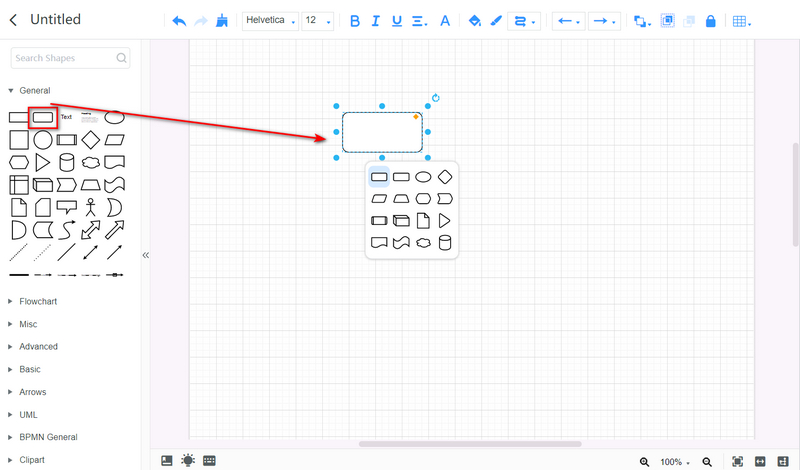
2ប្រសិនបើអ្នកត្រូវការបន្ថែមរូបរាងបន្ថែមទៀត និងបង្កើតការតភ្ជាប់រវាងរាង អ្នកអាចប្រើកណ្តុររបស់អ្នកដើម្បីជ្រើសរើសរូបរាងដែលមានស្រាប់ ហើយផ្លាស់ទីកណ្តុររបស់អ្នកចេញពីរូបរាងរហូតដល់មានសញ្ញាបូកជុំវិញទស្សន៍ទ្រនិចរបស់អ្នក។ បន្ទាប់មកអ្នកអាចចុចលើសញ្ញាបូក ហើយជ្រើសរើសរូបរាងដែលអ្នកចង់បន្ថែម។
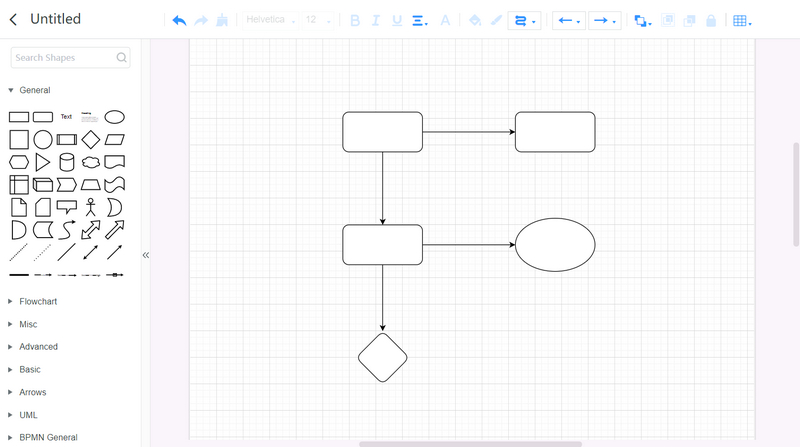
កែទម្រង់
បន្ទាប់ពីបន្ថែមរូបរាង អ្នកអាចបញ្ចូលអត្ថបទដោយចុចពីរដងលើរូបរាង។ បន្ទាប់មក អ្នកអាចជ្រើសឧបករណ៍នៅលើរបារកំពូលដើម្បីផ្លាស់ប្ដូរពុម្ពអក្សរ ពណ៌ ទំហំ និងវិធីតម្រឹមអត្ថបទរបស់អ្នក។ អ្នកក៏អាចធ្វើឱ្យអត្ថបទរបស់អ្នកដិត និងទ្រេតបានផងដែរ។ ដើម្បីធ្វើការកែសម្រួលបន្ថែមលើអត្ថបទរបស់អ្នក ដូចជាការផ្លាស់ប្តូរទីតាំង និងភាពស្រអាប់របស់អត្ថបទជាដើម អ្នកអាចចូលទៅកាន់ រចនាប័ទ្ម > អត្ថបទ.
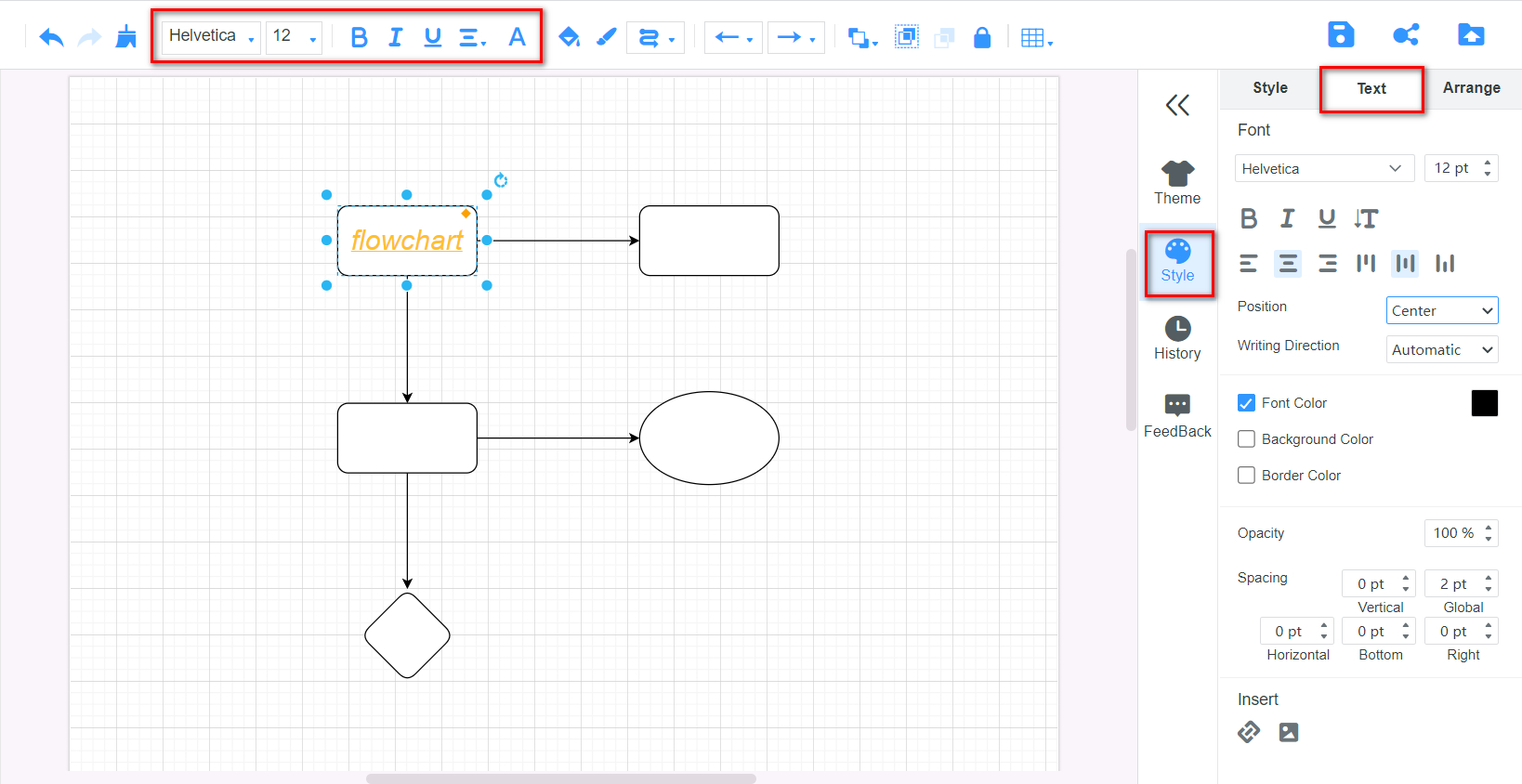
ប្រសិនបើអ្នកចង់ធ្វើឱ្យផែនទីគំនិត ឬគំនូសតាងលំហូររបស់អ្នកមានពណ៌កាន់តែច្រើន អ្នកអាចបំពេញពណ៌ទៅជារាងបាន។ ដើម្បីធ្វើដូច្នេះបាន សូមជ្រើសរើសរូបរាងដែលអ្នកចង់កែសម្រួល ចុចលើពាក្យ បំពេញពណ៌ រូបតំណាងនៅលើរបារខាងលើ ជ្រើសរើសពណ៌ ហើយចុចលើវា។ អនុវត្ត ប៊ូតុង។

ដើម្បីផ្លាស់ប្តូរភាពស្រអាប់នៃរូបរាងរបស់អ្នក សូមចូលទៅកាន់ រចនាប័ទ្ម បន្ទះហើយជ្រើសរើស រចនាប័ទ្ម ជម្រើស។ អ្នកអាចបន្ថែមបែបផែនបន្ថែមទៀតទៅលើរូបរាងរបស់អ្នក រួមទាំង មូល, ស្រមោល, កញ្ចក់, និង គំនូរព្រាង.
កែសម្រួលបន្ទាត់
អ្នកអាចផ្លាស់ប្តូរចំណុចផ្លូវបន្ទាត់ដោយចុចប៊ូតុង ចំណុចផ្លូវ រូបតំណាង។ ដើម្បីផ្លាស់ប្តូរទម្រង់ចំណុចចាប់ផ្តើមនៃបន្ទាត់ អ្នកអាចចុចលើប៊ូតុង បន្ទាត់ចាប់ផ្តើម រូបតំណាង។ ប្រសិនបើអ្នកចង់ផ្លាស់ប្តូរទម្រង់ចំណុចបញ្ចប់នៃបន្ទាត់ សូមចុចលើពាក្យ បន្ទាត់បញ្ចប់ រូបតំណាង។
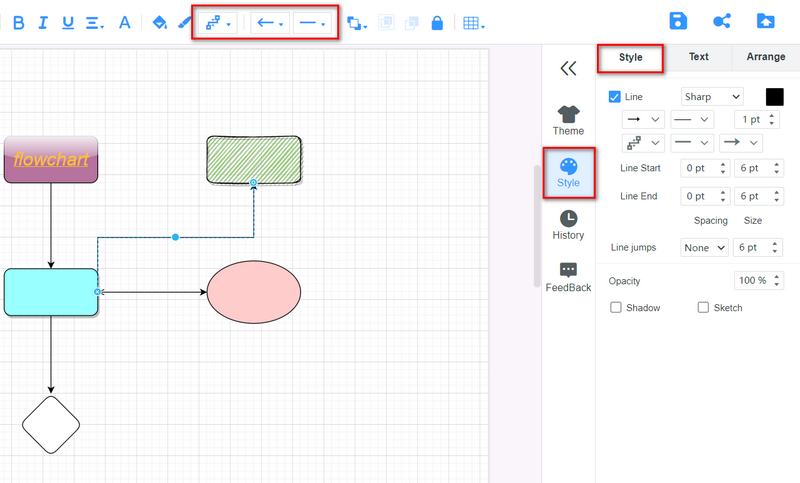
ដើម្បីផ្លាស់ប្តូរពណ៌បន្ទាត់ បែបផែន។ល។ អ្នកអាចជ្រើសរើសបន្ទាត់ ហើយចូលទៅកាន់ រចនាប័ទ្ម បន្ទះ។
ផ្លាស់ប្តូរប្រធានបទ
ប្រសិនបើអ្នកមិនមានពេលគ្រប់គ្រាន់ដើម្បីកែសម្រួលរាង និងបន្ទាត់ម្តងមួយៗទេ អ្នកអាចចូលទៅផ្នែក ប្រធានបទ បន្ទះហើយជ្រើសរើសមួយដែលចង់បាន។